Yangilash muammolari
Ba'zi foydalanuvchilar iOS 17.4.1 yangilanishini yuklab olish tiqilib qoladigan va davom etmaydigan vaziyatga duch kelishlari mumkin. Buning sabablari har xil bo'lishi mumkin, beqaror Internet ulanishidan tortib, haddan tashqari yuklangan Apple serverlarigacha.
Ushbu muammoni quyidagi protsedura yordamida hal qilish mumkin:
Internetga ulanishni tekshirish: Barqaror ulanish asosiy hisoblanadi. Wi-Fi yoki mobil ma'lumotlar uzatish signalining kuchini tekshiring. Ularni almashtirish ham yordam berishi mumkin. Faqat mobil maʼlumotlarni yuklab olish uchun toʻlov olinadi – buni yodda tuting.
iPhone-ni qayta ishga tushiring: Muayyan modelga qarab, siz iPhone-ni qattiq tiklashingiz mumkin.
Xotirada joy bo'shating: Yangilash uchun boʻsh joy talab qilinadi. Sozlamalar -> Umumiy -> iPhone xotirasiga o'ting va fayllarni bulutga ko'chirish yoki keraksiz ma'lumotlarni o'chirishni o'ylab ko'ring.
Apple serverlari chiqishini kuting: Agar yuklab olish sekin bo'lsa, bu Apple serverlarining yuqori yuklanishi bilan bog'liq bo'lishi mumkin. Yangilanishni keyinroq yuklab olishga harakat qiling.
Majburiy chiqish sozlamalari ilovasi: Uy tugmachasini ikki marta bosish (yoki Face ID modellarida Dock-dan yuqoriga suring) va so‘ngra Sozlamalar ilovasi yorlig‘ini ekrandan yuqoriga surish orqali Sozlamalar ilovasidan chiqishga majbur qiling.
Bo'lishi mumkin sizni qiziqtiradi

Batareya muddati yomon
Birinchi qadam batareyani eng ko'p sarflaydigan ilovalarni aniqlashdir. Buni bo'limda qilish mumkin Sozlamalar -> Batareya. Ishlatilmagan ilovalarni yopishni o'ylab ko'ring. IN Sozlamalar -> Maxsus imkoniyatlar -> Harakatni cheklash animatsiyalarni ham o'chirishingiz mumkin. Batareyaning yomon ishlash muddati iOS-ning yangi versiyasiga ko'tarilgandan so'ng keng tarqalgan muammo bo'lib, u odatda vaqt o'tishi bilan o'z-o'zidan hal qilinadi.
Ulanish muammolari
Agar ulanish bilan bog'liq muammolar uyda yoki ishda noto'g'ri ishlayotgan yo'riqnoma emas, balki iPhone tufayli yuzaga kelganiga ishonchingiz komil bo'lsa, avval Boshqarish markazida barcha ulanishlarni, shu jumladan Bluetooth-ni o'chirib ko'ring. Oxirgi chora sifatida siz bo'limda tarmoq sozlamalarini tiklashingiz mumkin Sozlamalar -> Umumiy -> O'tkazish yoki iPhone-ni qayta o'rnatish -> Qayta o'rnatish -> Tarmoq sozlamalarini tiklash. Shuni ta'kidlash kerakki, ushbu operatsiya barcha saqlangan Wi-Fi parollarini, mobil ma'lumotlar sozlamalarini va ulangan Bluetooth qurilmalarini o'chiradi.
Ilovaning beqarorligi bilan bog'liq muammolar
Asosiy qadam App Store do'konidagi ilovalarni yangilash va iPhone-ni qayta ishga tushirishdir, bu ko'pincha ularning barqarorligi bilan bog'liq muammolarni hal qilishi mumkin. Agar yangilash va qayta ishga tushirish yordam bermasa, ilovani oʻchirib, qayta oʻrnatishga urinib koʻrishingiz mumkin. Bu buzilishlarga olib kelishi mumkin bo'lgan har qanday buzilgan ma'lumotlarni olib tashlaydi. OS yangilanganidan keyin beqaror xatti-harakatlar, shuningdek, saqlash joyining etishmasligi tufayli ham paydo bo'lishi mumkin. IPhone-da joy bo'shatish uchun hiyla-nayranglarni sinab ko'ring - xavotirlanmang, bu sizning sevimli ilovalaringizni o'chirish bilan bog'liq bo'lishi shart emas.
Bo'lishi mumkin sizni qiziqtiradi
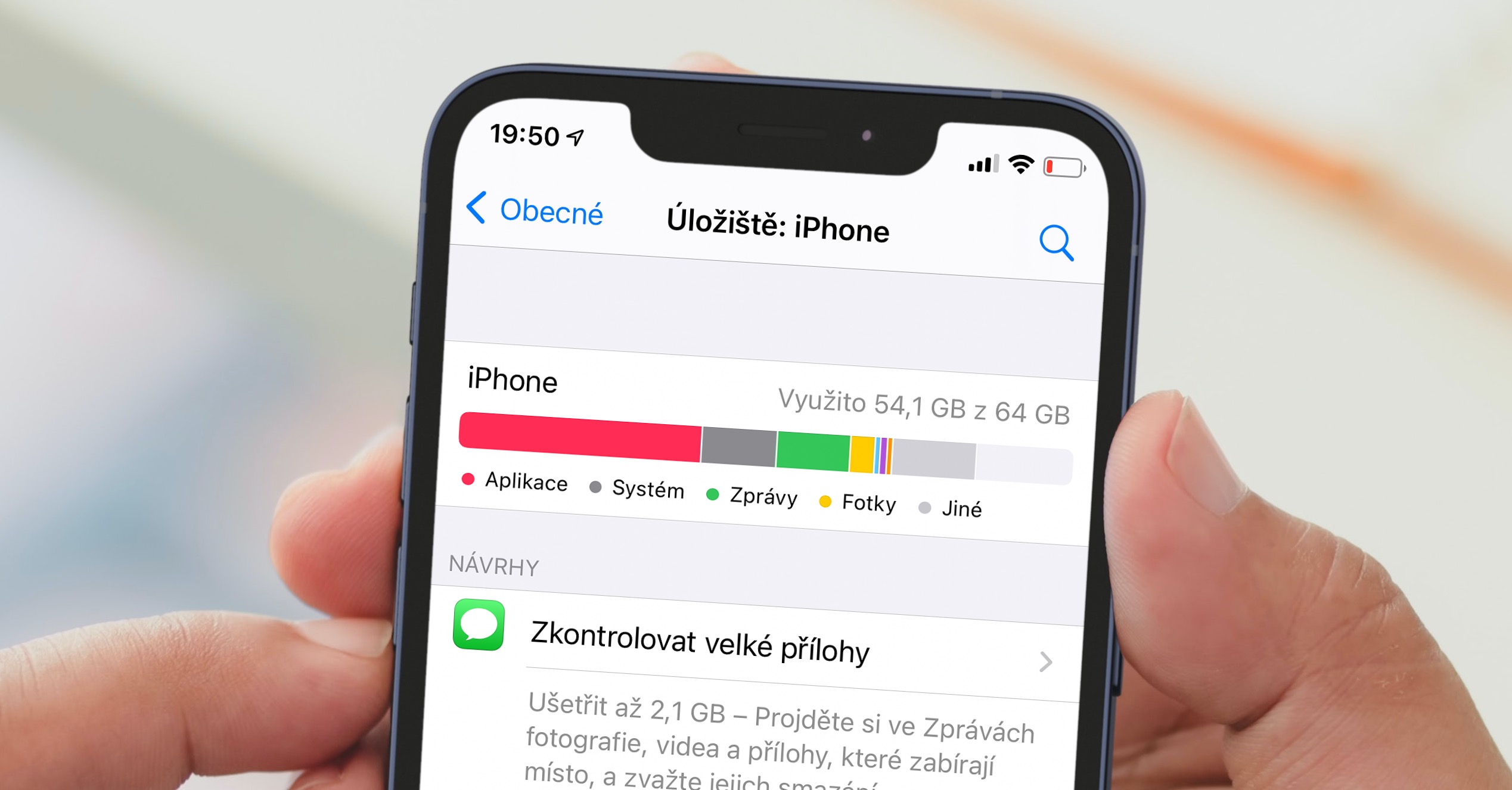
 Apple bilan dunyo bo'ylab uchish
Apple bilan dunyo bo'ylab uchish 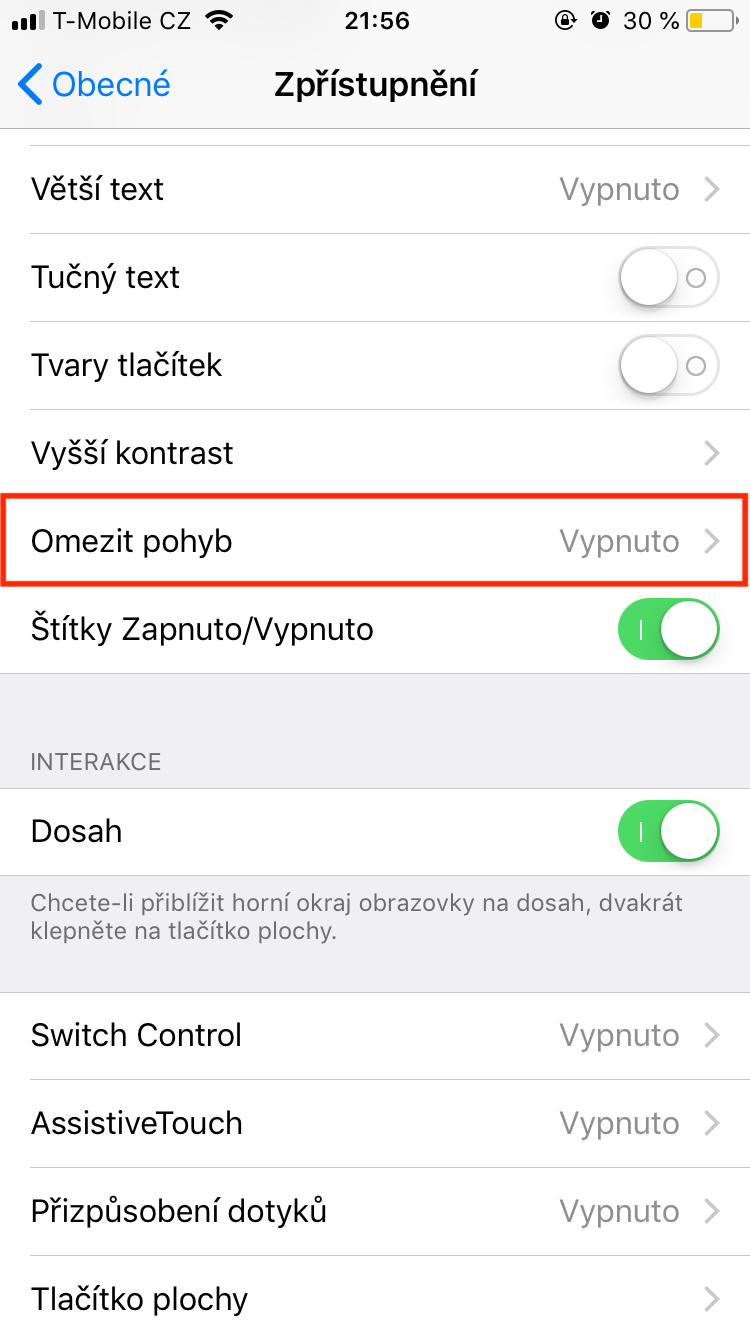
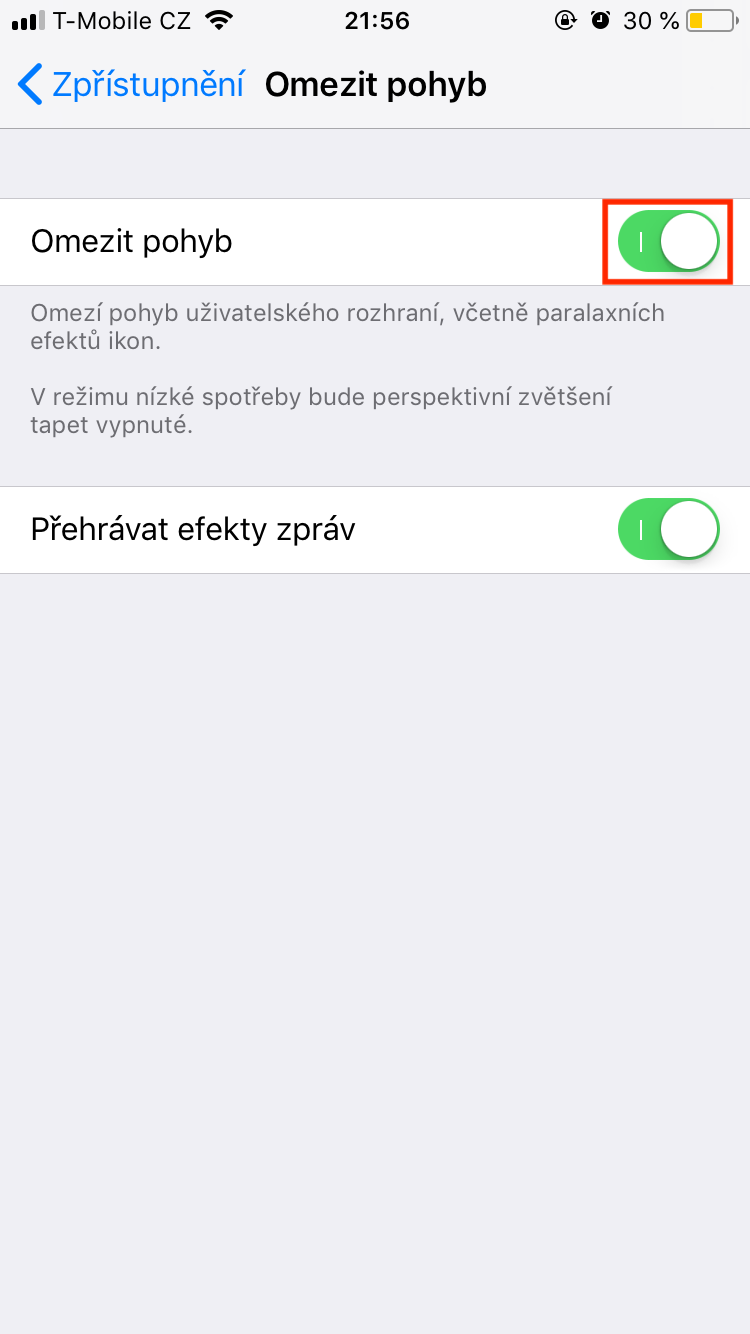
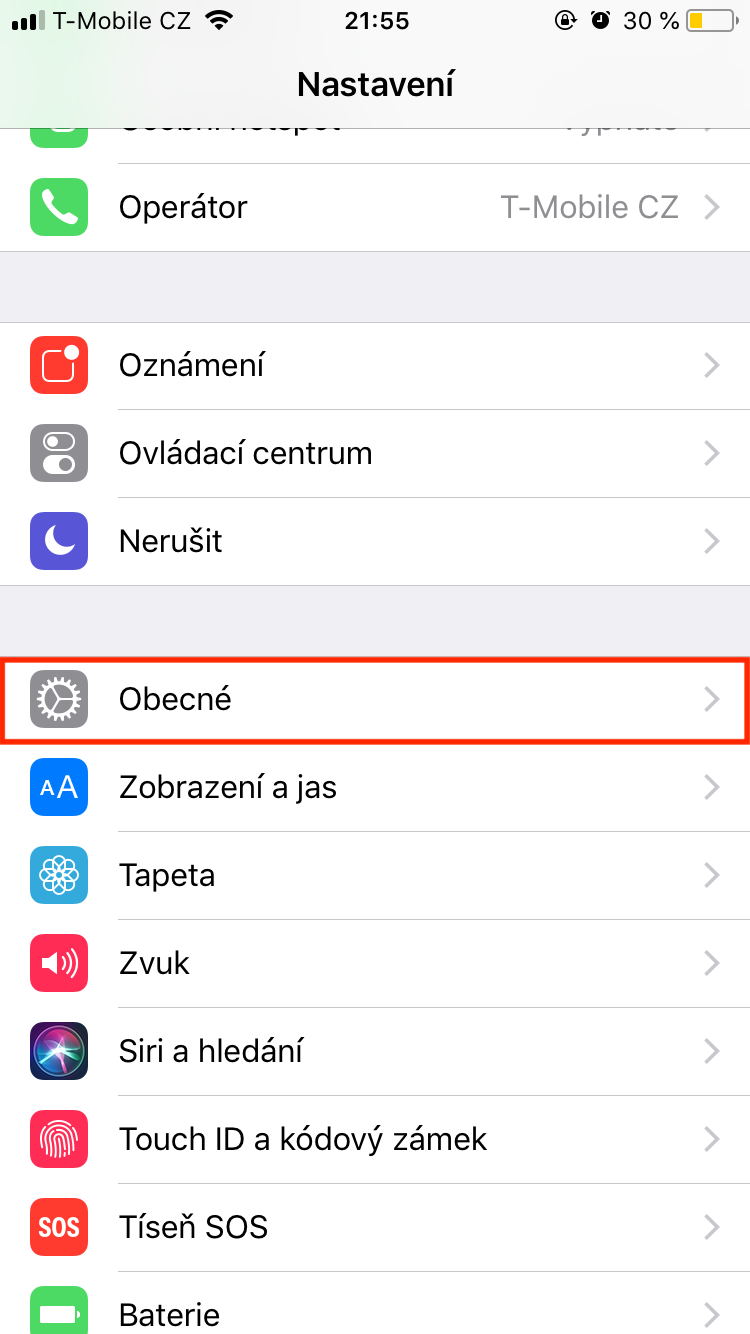
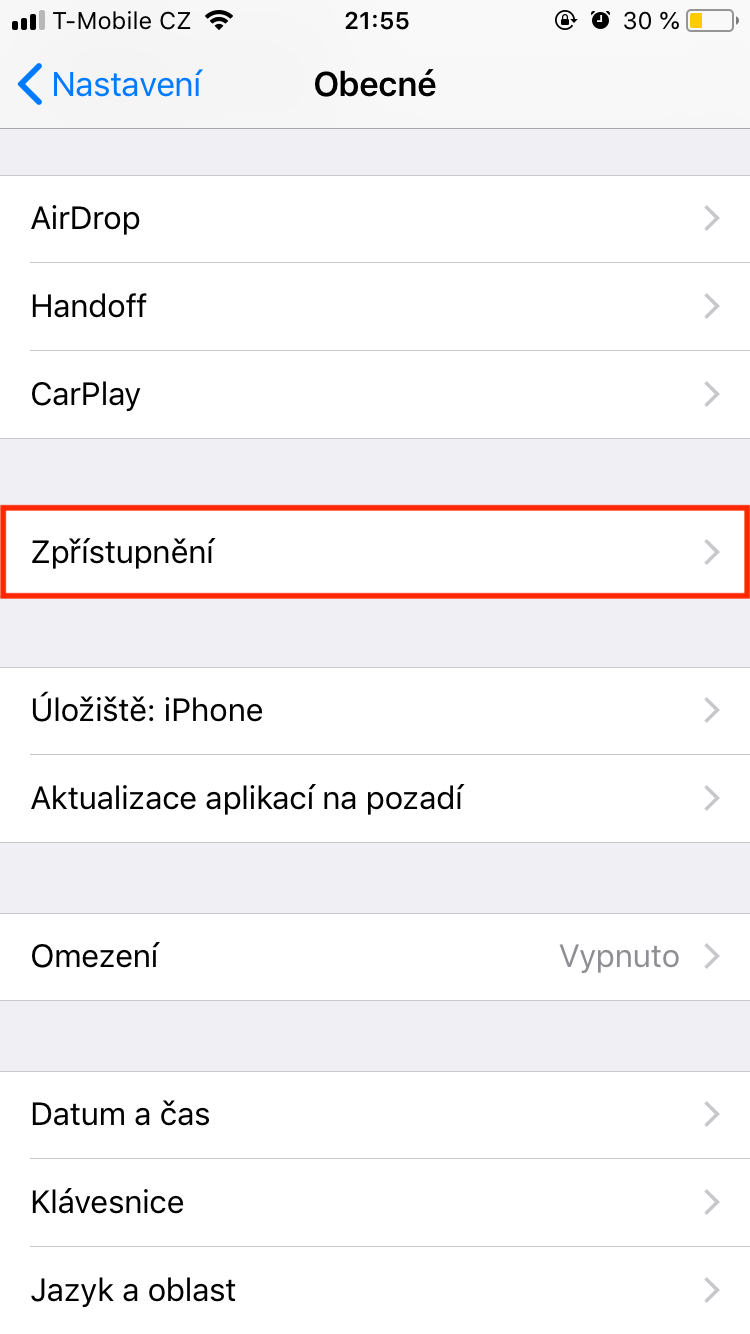
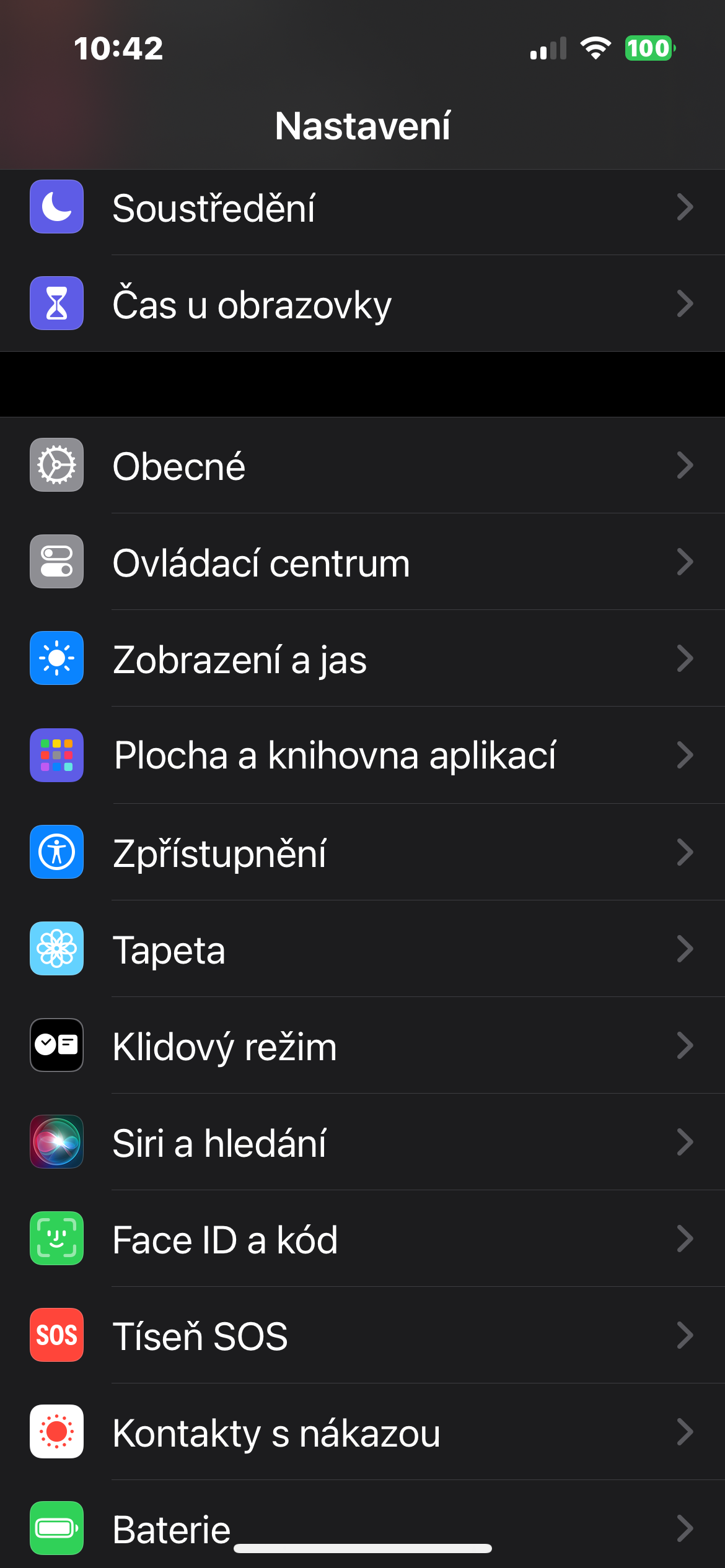
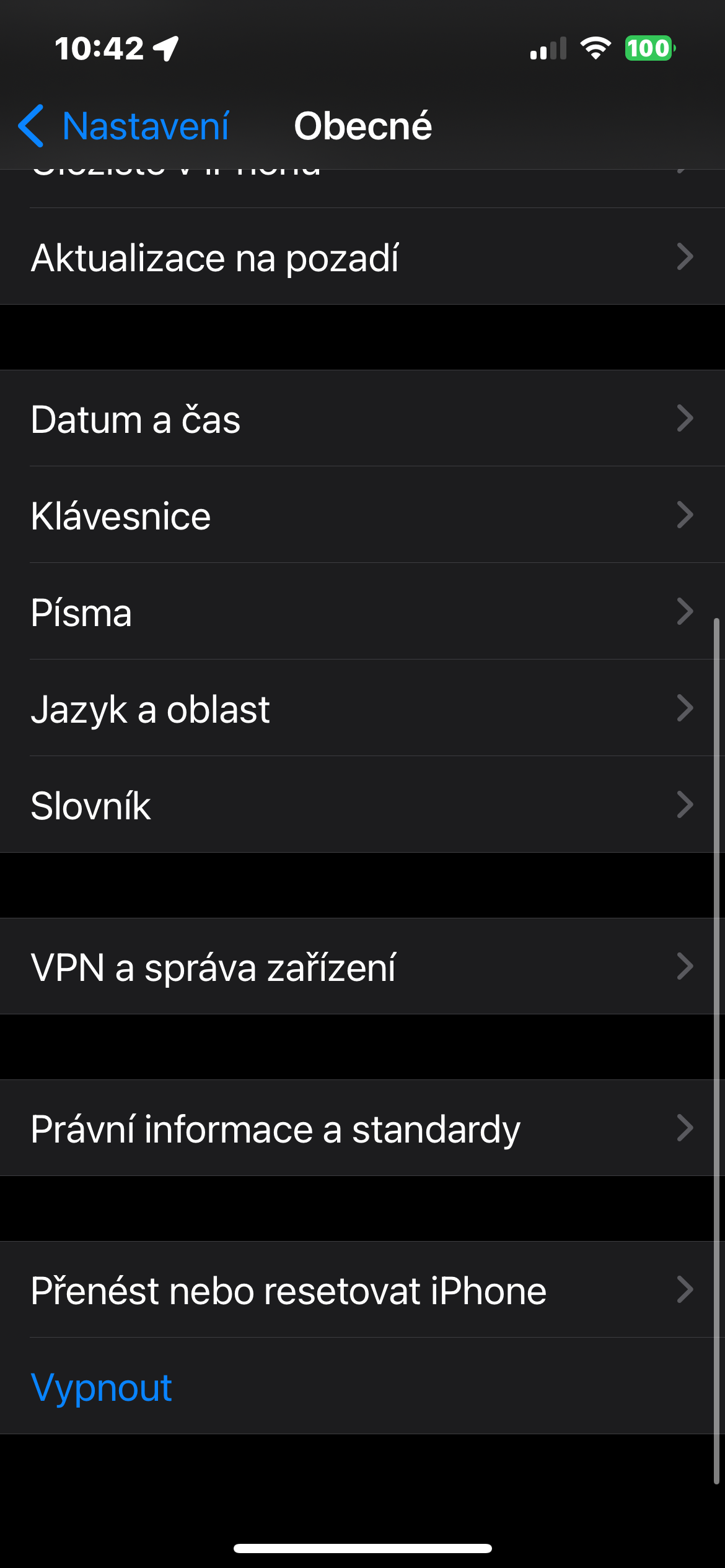
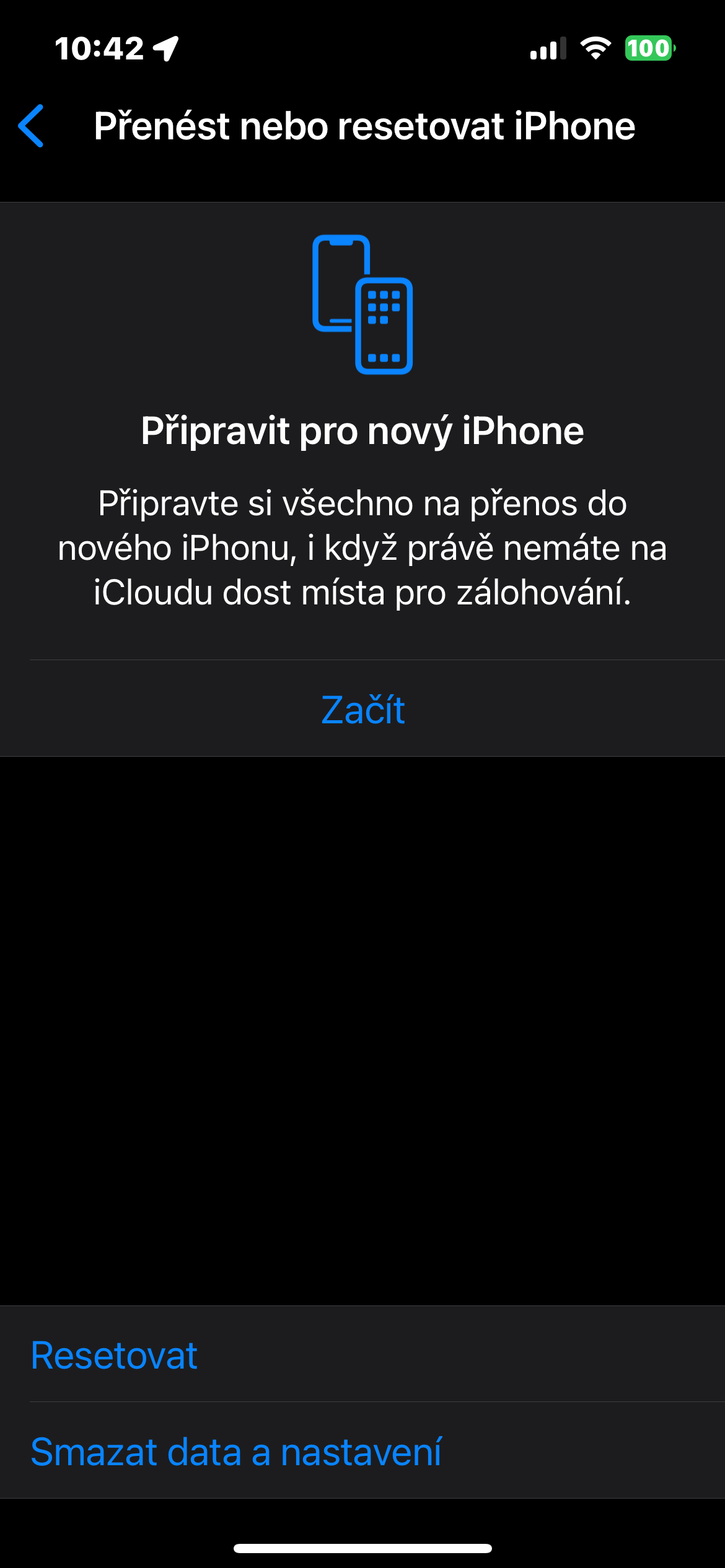
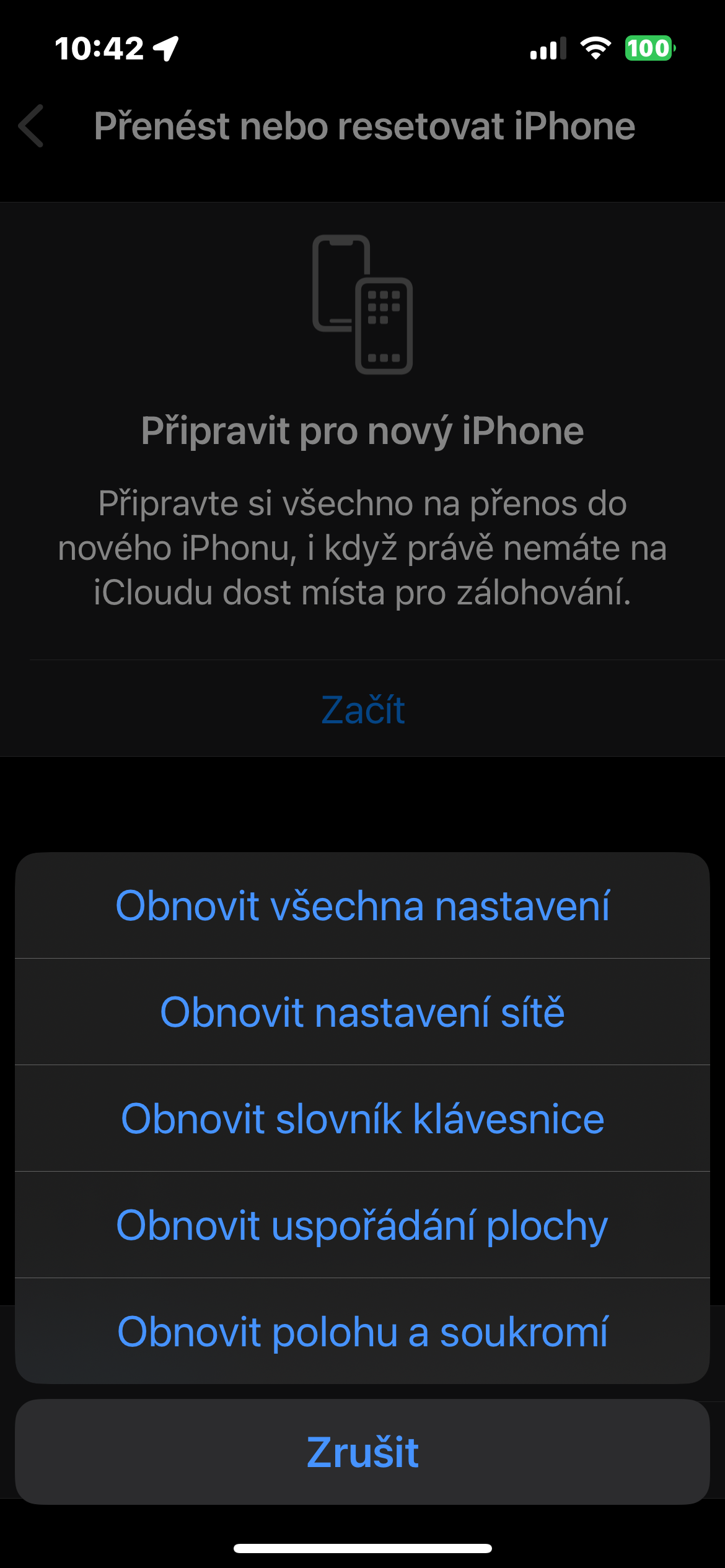
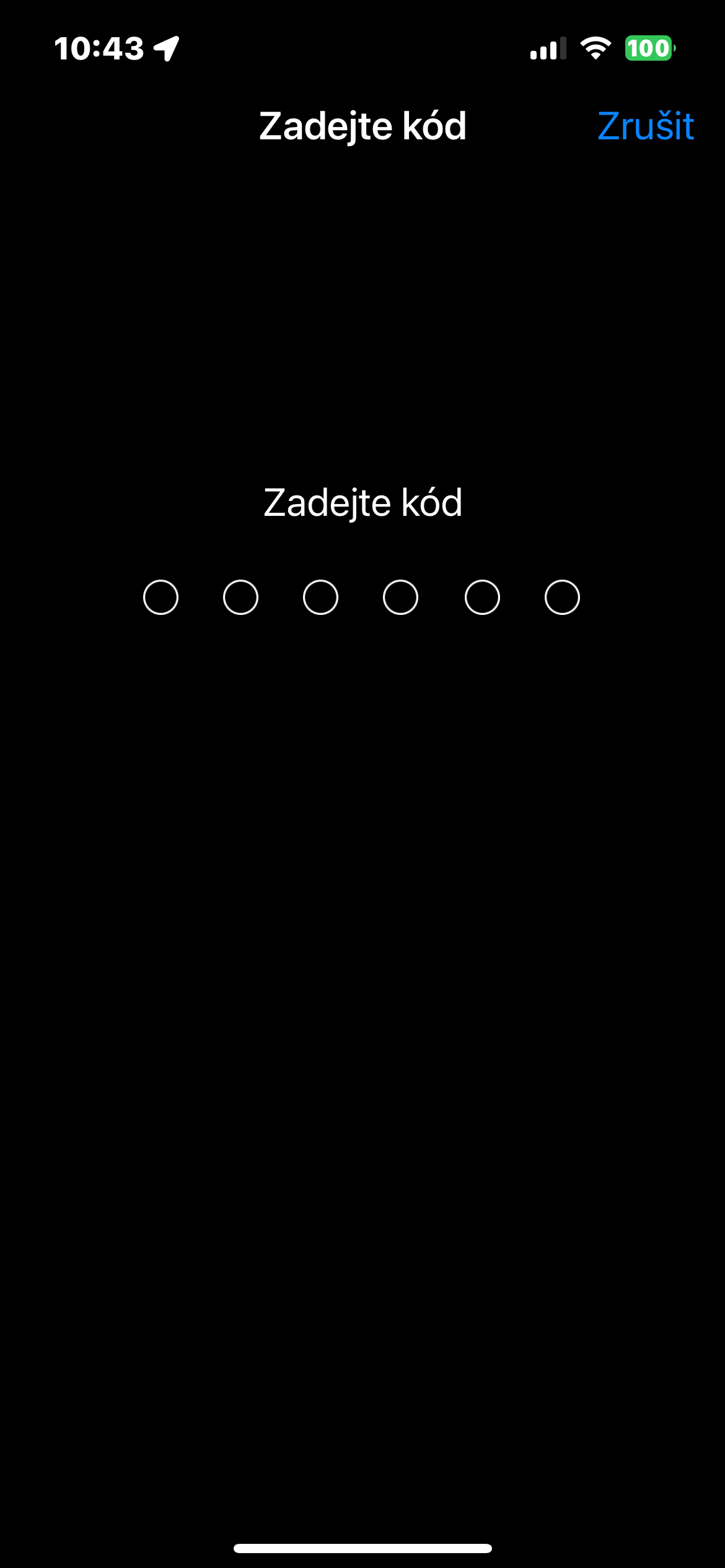
Boshqa tomondan, hech qayerdandir, men iPadda avval ochgan hujjatni ocholmayapman va keyin u yo'qoladi, u axlat qutisiga yoki boshqa joyga o'tmaydi, u butunlay bug'lanadi, asosan fayllarni ko'chirganimda. ilova PDF hujjatida, keyin bu sodir bo'ladi
va men ommaviy axborot vositalarining ovozini butunlay jimlikka kamaytira olmayman, menda har doim minimal ovoz bor va bu juda zerikarli, bu mening iphone va ipadimda ham sodir bo'ladi, ba'zida u ishlaydi, boshqa paytlarda u umuman ishlamaydi